როგორ გამოვიყენოთ Apple Watch App Store
რა უნდა იცოდეთ
- შეეხეთ ციფრული გვირგვინი, შემდეგ შეეხეთ Apple Watch App Store ხატი. გამოიყენეთ ციფრული გვირგვინი ან თქვენი თითი გამორჩეული აპების გადასახვევად.
- შეეხეთ კატეგორიას მეტი აპის სანახავად. შეეხეთ ძიება ყუთი, კარნახი, ან ნაწერი აპის მოსაძებნად. შემდეგ, შეეხეთ შესრულებულია.
- აირჩიეთ აპი მის შესახებ მეტის გასაგებად. აპის ჩამოსატვირთად, შეეხეთ მიიღეთ ან ფასი. ორჯერ დააწკაპუნეთ გვერდით ღილაკზე აპის დასაყენებლად.
ეს სტატია განმარტავს, თუ როგორ უნდა შეხვიდეთ Apple Watch App Store საათებზე, რომლებიც მუშაობენ watchOS 6 ან უფრო ახალი ვერსიით. თქვენ შეგიძლიათ ნახოთ და ჩამოტვირთოთ აპლიკაციები პირდაპირ მაჯიდან, ნაცვლად იმისა, რომ გამოიყენოთ iPhone შუამავლად.

როგორ გამოვიყენოთ Apple Watch App Store
თუ თქვენს Apple Watch-ს უკვე არ აქვს watchOS-ის უახლესი ვერსია, ჯერ უნდა გამოიყენოთ თქვენი iPhone განაახლეთ თქვენი Apple Watch სისტემის პროგრამული უზრუნველყოფა.
აწიეთ მაჯა თქვენი Apple Watch-ის გასააქტიურებლად და დააწკაპუნეთ ციფრულ გვირგვინზე თქვენი აპების სანახავად.
შეეხეთ Apple Watch App Store ხატულა App Store-ის გასახსნელად.
-
გამოიყენეთ ციფრული გვირგვინი ან თქვენი თითი გამორჩეულ აპებსა და კურირებულ სიებში გადასასვლელად, ან შეეხეთ კატეგორიას მეტი აპის სანახავად.
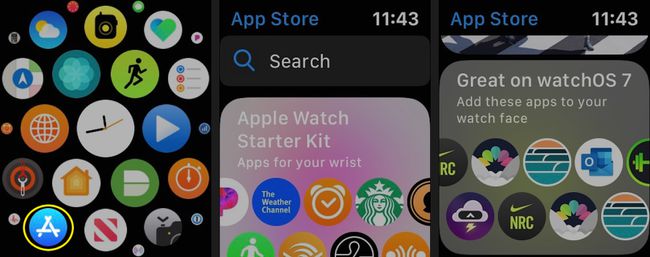
-
გამოიყენეთ საძიებო ველი კონკრეტული აპის საპოვნელად ან საკვანძო სიტყვით მოსაძიებლად. შეეხეთ კარნახს თქვენი საძიებო ტერმინის სათქმელად და შემდეგ დაასრულეთ, როცა დაასრულებთ.
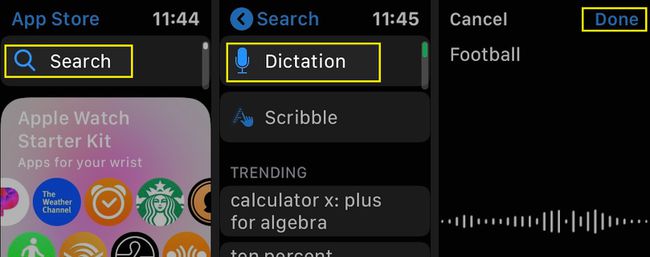
-
ან, შეეხეთ ნაწერი გამოიყენოს Apple Watch-ის ხელნაწერის ამოცნობის სისტემა საძიებლად. შეეხეთ შესრულებულია როდესაც თქვენ შეიყვანეთ თქვენი საძიებო ტერმინი.
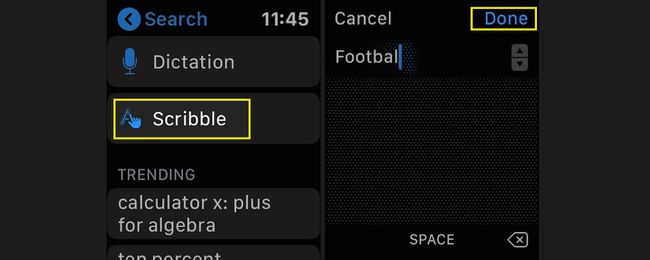
-
შეეხეთ აპს, რომლის შესახებაც გსურთ მეტი გაიგოთ. თქვენ ნახავთ მის ხატს, ა მიიღეთ ღილაკი (ან ფასიანი აპლიკაციის ფასი), მოკლე აღწერა, მისი ვარსკვლავის ნიშანი და სურათების გადახედვა.
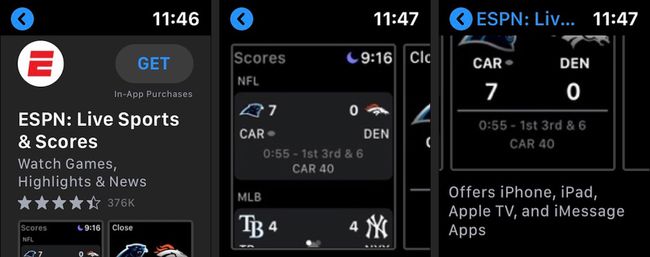
-
გადაახვიეთ ქვემოთ, რომ ნახოთ მეტი შესახებ აღწერა, დეველოპერის ინფორმაცია და განახლების ჟურნალი.
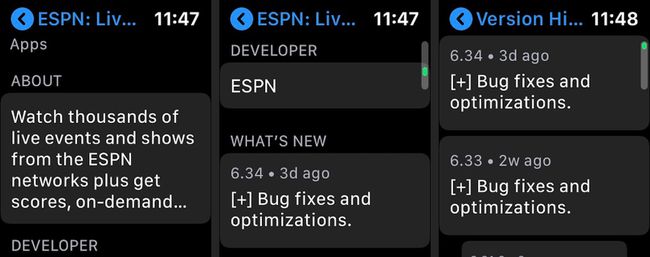
-
შეეხეთ რეიტინგები და მიმოხილვები, ვერსიის ისტორია, ინფორმაცია, მხარს უჭერს, და Კონფიდენციალურობის პოლიტიკა უფრო დეტალური ინფორმაციისთვის.
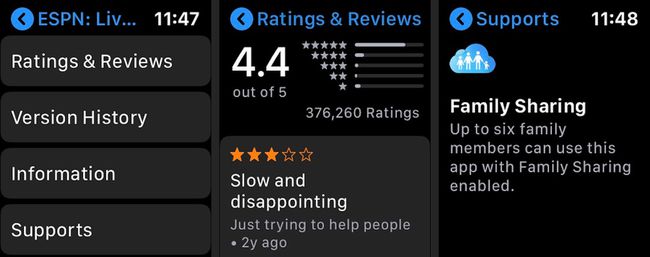
-
აპის ჩამოსატვირთად, შეეხეთ მიიღეთ. ფასიანი აპებისთვის შეეხეთ ფასს. ორჯერ დააწკაპუნეთ გვერდით ღილაკზე აპის დასაყენებლად. მოთხოვნის შემთხვევაში, შეიყვანეთ თქვენი Apple ID და პაროლი.
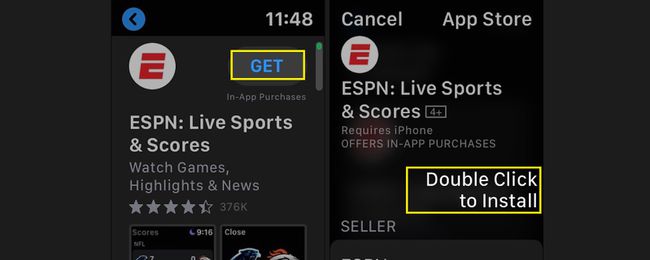
-
თქვენ იხილავთ ახალ თქვენს ახლად დაინსტალირებულ Apple Watch აპს Watch-ის აპების ქსელში ან სიაში. შეეხეთ აპს მის გასაშვებად.
თუ თქვენ მოძებნით აპს, რომელიც უკვე ჩამოტვირთეთ თქვენს ნებისმიერ მოწყობილობაზე, დაინახავთ iOS App Store-ის მომხმარებლებისთვის ნაცნობ ღილაკს „ჩამოტვირთვა ღრუბლიდან“.
მიუხედავად იმისა, რომ ის არც ისე სრულფასოვანია, როგორც ეს აპების მაღაზია iPhone-ზე, Apple Watch App Store-ი აადვილებს და კომფორტულს ხდის აპების პოვნას თქვენი ტარებისთვის.
